Proton er en ondsinnet fjerntilgangstrojaner som kan ramme Mac-operativsystemet. Apples macOS har innebygd teknologi for å oppdage skadelig programvare. Bare de pålitelige appene kan installeres på din Mac. Det betyr ikke at Mac-en din er sikker nok, spesielt for angrepet av den beryktede Proton-skadevare.
Hva om Proton malware kommer tilbake? Er det uansett å forsvare mot virus som OSX. Proton eller flashback malware? Nøyaktig kan du finne løsninger i denne artikkelen. Vi kommer til å dele anti-diverse verktøyet og andre tips for å hjelpe deg fjerne skadelig programvare fra Mac-en.
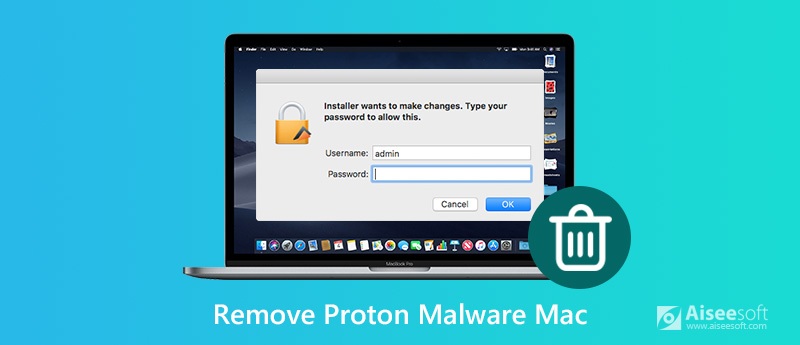
OSX/Proton Malware er en fjerntilgangstrojaner (RAT) rettet mot macOS. Den hevder å få root på Mac og omgå macOS-sikkerhetsfunksjoner. Dessuten kan den ondsinnede trojaneren ta skjermbilder, utføre konsollkommandoer, få tilgang til webkameraet og annen privat informasjon som kredittkortnumre lagret på Mac.
Når du laster ned apper som Handbrake eller Elmedia player, kan den ekle Proton-malwaren snike seg inn i Mac-en din. Når du drar det nedlastede appikonet til dokken, vises navn/passordvinduet. Faktisk er det ikke fra appen du lastet ned, men fra Proton malware. Proton malware utnytter fullstendig sårbarheten til Macs nøkkelring-app.
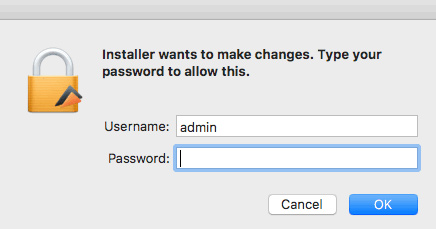
For å sjekke om Mac-en din blir infisert med Proton, kan du åpne Activity Monitor og søke om "updateragent" kjører. I så fall er Mac-en din infisert med Proton.
En rask måte å fjerne den ondsinnede Proton fra Mac-en din er å bruke et verktøy for fjerning av skadelig programvare / virus. Det er så mange virusfjernings- og Mac-rengjøringsverktøy. Å velge en god vil spare deg for timer og timer. Aiseesoft Mac Cleaner fungerer som det profesjonelle Mac-administrasjonsverktøyet for å fjerne skadelige apper, slette søppelfiler og administrere store og gamle filer på Mac.

Nedlastinger
100 % sikker. Ingen annonser.
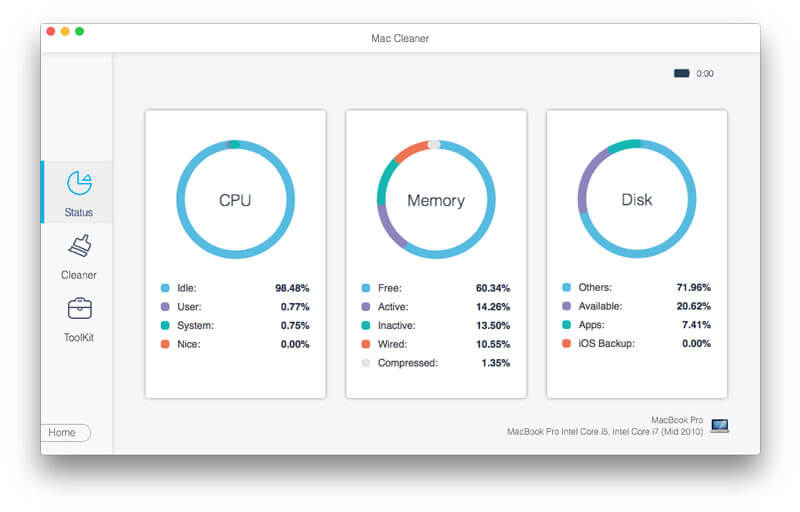

Med noen få klikk kan du fjerne proton-malware lett. Dessuten hjelper dette kraftige Mac-rengjøringsverktøyet deg også med å overvåke Mac-ytelsen i tilfelle det plutselig krasjer.
Generelt kan du fjerne proton malware skadelig for Mac-en. Den første tingen du trenger å vite er hvor proton-skadelig programvare befinner seg. Ærlig talt, du kan se etter proton malware fra disse stedene.
~ / .Calisto / cred.dat
~ / Library / VideoFrameworks / .crd
~ / Library / .cachedir / .crd
Deretter bør du åpne Terminal på din Mac. Skriv inn plasseringen i Terminal Command. Hvis svaret sier "ingen slik fil eller katalog", indikerer det at det ikke er proton malware på din Mac. Hvis ikke, må du finne ut hvordan du kan fjerne det.
OBS: For å unngå at Mac-en din blir infisert med proton malware, må du sjekke nedlastingene nøye. Det er bedre å oppdatere applikasjoner med den innebygde App Store.
Tving av å avslutte appen som har Proton-malware
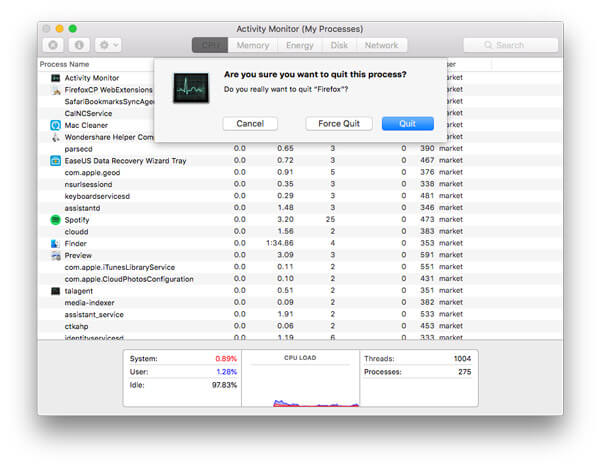
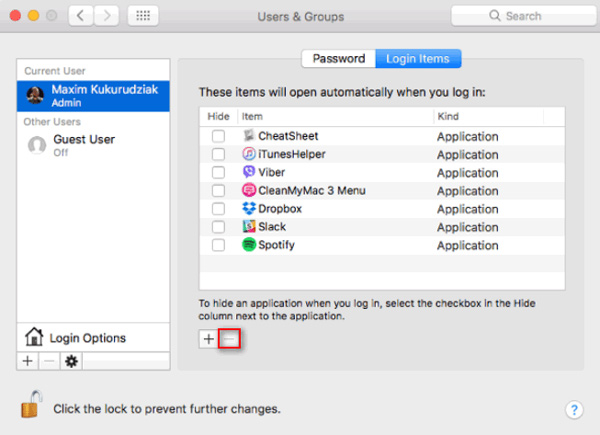
Hvis du ikke vil fullføre prosessen ved å følge så mange trinn, kan du gå tilbake til den første løsningen i Del 2, og slett den Proton-relaterte appen med ett klikk.
Fra denne artikkelen kan du få et generelt inntrykk av Proton-skadelig programvare. Du kan også få løsninger på fjerne den fryktinngytende Proton-malware fra Mac-en. Det er lurt å overvåke Mac-ytelsen og fjerne virus fra Mac-en med Mac Cleaner. Hvis du har noen bedre måter, bare del med oss ved å legge til en kommentar nedenfor.
Fjern skadelig programvare på Mac
1. Fjern Proton Malware 2. Hvordan fjerne Mac Auto Fixer 3. Fjern Bing Redirect Virus på Mac 4. Fjern Virus fra Mac 5. Fjern Mac Ads Cleaner 6. Fjern Advanced Mac Cleaner 7. Fjern Mac Cleanup Pro 8. Hvordan fjerne MacKeeper
Mac Cleaner er et profesjonelt Mac-administrasjonsverktøy for å fjerne søppelfiler, rot, store / gamle filer, slette dupliserte filer og overvåke Mac-ytelsen.
100 % sikker. Ingen annonser.